电脑基础知识讲座第一讲电脑入门
- 格式:docx
- 大小:37.80 KB
- 文档页数:4
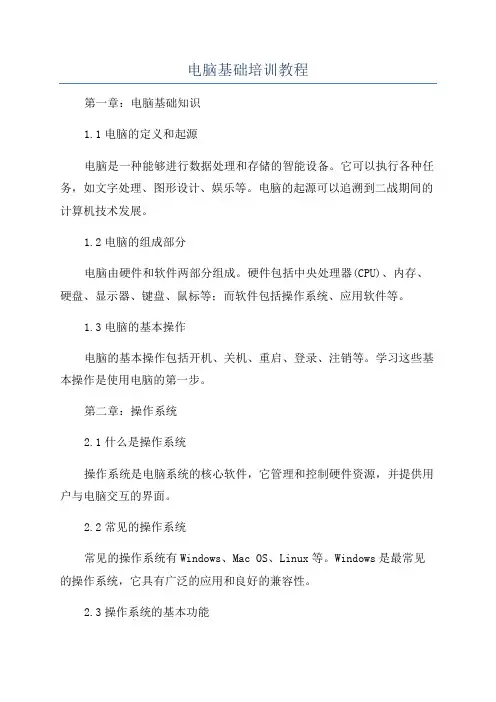
电脑基础培训教程第一章:电脑基础知识1.1电脑的定义和起源电脑是一种能够进行数据处理和存储的智能设备。
它可以执行各种任务,如文字处理、图形设计、娱乐等。
电脑的起源可以追溯到二战期间的计算机技术发展。
1.2电脑的组成部分电脑由硬件和软件两部分组成。
硬件包括中央处理器(CPU)、内存、硬盘、显示器、键盘、鼠标等;而软件包括操作系统、应用软件等。
1.3电脑的基本操作电脑的基本操作包括开机、关机、重启、登录、注销等。
学习这些基本操作是使用电脑的第一步。
第二章:操作系统2.1什么是操作系统操作系统是电脑系统的核心软件,它管理和控制硬件资源,并提供用户与电脑交互的界面。
2.2常见的操作系统常见的操作系统有Windows、Mac OS、Linux等。
Windows是最常见的操作系统,它具有广泛的应用和良好的兼容性。
2.3操作系统的基本功能操作系统的基本功能包括文件管理、内存管理、进程管理、设备管理等。
理解这些功能对于高效地使用电脑至关重要。
第三章:常用办公软件3.1办公软件的定义和作用办公软件是用于处理和管理办公工作的软件,如文字处理、电子表格、演示文稿等。
它可以提高工作效率和质量。
3.2常见的办公软件常见的办公软件包括Microsoft Office、WPS Office等。
它们提供了各种功能和模板,满足不同人群的需求。
3.3办公软件的基本操作学习办公软件的基本操作是进行电脑办公的基础。
包括文字输入、格式设置、公式计算、幻灯片制作等。
第四章:互联网应用4.1互联网的定义和作用互联网是连接全球计算机网络的网络系统,它提供了丰富的信息资源和各种在线服务。
4.2常见的互联网应用常见的互联网应用包括浏览器、电子邮件、社交媒体、在线购物等。
它们已经成为现代人生活的一部分。
4.3互联网应用的基本操作学习互联网应用的基本操作是进行在线活动的前提。
包括浏览网页、发送和接收邮件、发布和分享内容等。
第五章:电脑安全和维护5.1电脑安全的重要性电脑安全是保护个人信息和电脑系统的重要任务。

信息技术电子教案第一讲:开机关机第一讲:开机关机电脑一个精密电器设备计算机基础知识,操作中应看清和细心,学习电脑不仅能够掌握知识,还能综合音乐、美术,提高记忆力和想象力;开机是指给电脑接通电源,一般电脑由两部分组成:显示器和主机,显示器的电源开关一般在屏幕右下角,旁边还有一个指示灯,轻轻的按到底,再轻轻的松开,这时指示灯变亮,闪一下成为桔黄色表示显示器电源已经接通;主机的开关一般在机箱正面,一个最大的圆形按钮,也有的在上面,旁边也有指示灯,轻轻的按到底,再轻轻的松开,指示灯变亮,可以听到机箱里发出声音,这时显示器的指示灯会由黄变为黄绿色,主机电源已经接通;很多的电脑都配有稳压电源或者UPS不间断电源,这时就要先开启这些设备,等到他们的指示灯变亮稳定后再开启电脑的电源;电脑的电源接通后接着就是耐心等待,这时会看到主机上的红灯不停的闪烁,这是里面的硬盘正在紧张工作,等到音箱里传出音乐声,桌面上的鼠标指针不再闪动,屏幕右下角的所有东西都出来了,这时电脑就启动成功了;启动成功的电脑处于等待状态,过一段时间屏幕就自动出现一个变换的画面,这是屏幕保护程序在运行,防止显示器某个地方长时间太亮烧坏;再长时间显示器就会变黑,指示灯变桔黄色,这是系统的电源管理自动进入省电模式,这时主机的指示灯仍然亮着,移动一下鼠标,或者按一下空格键就会恢复正常;关机是指电脑的系统关闭和切断电源,先关闭所有打开的窗口。
有时会出现一个对话框,黄色表示提醒:提示是否保存时,没用的就点“否”关闭,有用的文件就点“是”,然后保存一下,关完所有窗口,屏幕下面的任务栏上是一个空白的,这时就可以单击“开始”,选择“关闭计算机”,再选择“关闭”就可以了,这是提示“正在关闭计算机…”,然后主机上的电源指示灯熄灭,显示器上的指示灯变成桔黄色,再按一下显示器的开关,关闭显示器,指示灯熄灭,这时电脑就安全的关闭了,如果有稳压电源、UPS等再关闭它们;注意开机、关机之间要隔上一段时间,千万不能反复按开关,一般心里默数到20以后再开;注意讲究卫生,保护眼睛,保持干净整洁,凳子摆放整齐;练习:1)指出电脑上显示器和主机的电源开关和指示灯;2)练习一遍开机和关机,注意关机后等上一段时间再开机;本节学习了计算机的开机和关机,如果你成功的完成了练习,请继续学习下一课内容。
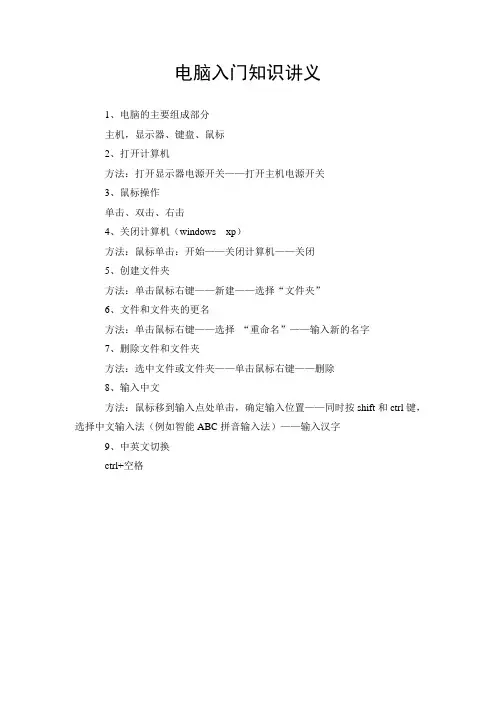
电脑入门知识讲义1、电脑的主要组成部分主机,显示器、键盘、鼠标2、打开计算机方法:打开显示器电源开关——打开主机电源开关3、鼠标操作单击、双击、右击4、关闭计算机(windows xp)方法:鼠标单击:开始——关闭计算机——关闭5、创建文件夹方法:单击鼠标右键——新建——选择“文件夹”6、文件和文件夹的更名方法:单击鼠标右键——选择“重命名”——输入新的名字7、删除文件和文件夹方法:选中文件或文件夹——单击鼠标右键——删除8、输入中文方法:鼠标移到输入点处单击,确定输入位置——同时按shift和ctrl键,选择中文输入法(例如智能ABC拼音输入法)——输入汉字9、中英文切换ctrl+空格Word基本操作几年来,我校在各级领导的关心支持下,始终以党的十六大精神和“三个代表”重要思想为指针,以邓小平理论为指导,以提高学生整体素质为宗旨,坚持教育改革,创新,全面贯彻国家教育方针,积极实施素质教育。
1、开“Word”程序方法:单击“开始”菜单——单击“所有程序”——单击“Word”程序2、新建“Word”文档方法:单击“文件”菜单——单击“命令”3、加文章标题“前言”,设置格式“黑体、二号、居中、红色”。
方法:光标移动到文章开头处,回车换行,输入“前言”,选中“前言”二字,在格式工具栏中分别设置字体等文字格式。
4、将文章正文设置为“宋体、小四号、倾斜、首行缩进2字符、行距为2倍,段前端后间距各0.5行”。
方法:选中文章正文内容,在格式工具栏中设置文字格式,然后单击菜单栏中的“格式”菜单,选择段落,“特殊格式”下选择“首行缩进”,右侧“2字符”;行距下方选择“2倍”,段前端后分别调整为0.5行。
5、将页面设置为A4纸大小,方向为纵向,页边距分别设置为:上下边距2厘米,左右边距2.5厘米。
方法:单击菜单栏中的“文件”菜单,选择“页面设置”在“页面设置”对话框中选择“纸张”,纸张大小选择“A4”,在“页边距”页面中按要求分别设置上下左右的边距。
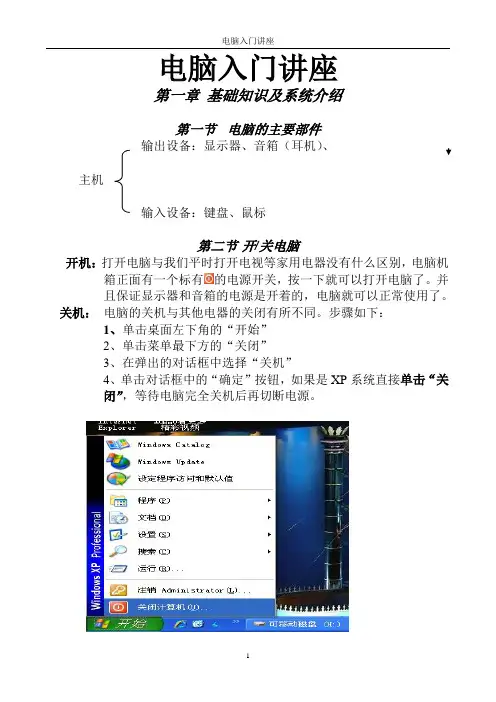
电脑入门讲座第一章基础知识及系统介绍第一节电脑的主要部件输出设备:显示器、音箱(耳机)、主机输入设备:键盘、鼠标第二节开/关电脑开机:打开电脑与我们平时打开电视等家用电器没有什么区别,电脑机箱正面有一个标有的电源开关,按一下就可以打开电脑了。
并且保证显示器和音箱的电源是开着的,电脑就可以正常使用了。
关机:电脑的关机与其他电器的关闭有所不同。
步骤如下:1、单击桌面左下角的“开始”2、单击菜单最下方的“关闭”3、在弹出的对话框中选择“关机”4、单击对话框中的“确定”按钮,如果是XP系统直接单击“关闭”,等待电脑完全关机后再切断电源。
注意:电脑关机需要十几秒到几十秒时间不等,这要视电脑情况而定,所以关机后不要立刻切断电源,等显示器完全黑屏后方可切断电源。
第三节基本操作(一)鼠标的基本操作单击操作:点击一下鼠标左键作用:用于选中操作单个对象,点击按钮双击操作:连续点击两下鼠标左键作用:直接打开文件/文件夹/应用程序右键操作:点击一下鼠标右键作用:打开操作菜单,显示可对文件进行的操作。
(二)复制(拷贝)、剪切、粘贴、删除这些都是我们会经常用到的几个功能,用途:1、从U盘、数码相机等移动存储设备中将照片、音乐、文档等数字记录转移到电脑中2、将电脑中的文件写入到U盘等存储设备当中3、在电脑的不同分区之间移动文件下面对这些操作一一介绍。
复制:1、选中需要复制的文件(如照片、歌曲、文件夹等)2、右键3、在弹出菜单中单击“复制”4、打开需要复制的目标文件夹,在空白处右键5、在弹出菜单中选择“粘贴”文件的复制就完成了。
注意:文件复制后,原来的文件依然存在,在进行粘贴的文件夹中会出现一个新的与原文件相同的文件,即一个变两个剪切:1、选中需要剪切的文件(如照片、歌曲、文件夹等)2、右键3、在弹出菜单中单击“剪切”4、打开需要复制的目标文件夹,在空白处右键5、在弹出菜单中选择“粘贴”文件的剪切->粘贴就完成了。
注意:文件剪切、粘贴完成后,原来的文件就没有了,只是在进行粘贴的文件夹中存在一个文件,这就相当于把一个东西从一个柜子转移到另一个柜子里去一样。

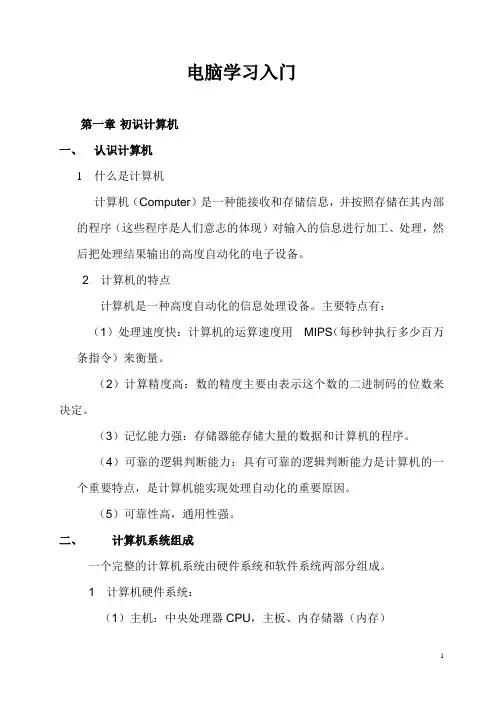
电脑学习入门第一章初识计算机一、认识计算机1 什么是计算机计算机(Computer)是一种能接收和存储信息,并按照存储在其内部的程序(这些程序是人们意志的体现)对输入的信息进行加工、处理,然后把处理结果输出的高度自动化的电子设备。
2 计算机的特点计算机是一种高度自动化的信息处理设备。
主要特点有:(1)处理速度快:计算机的运算速度用MIPS(每秒钟执行多少百万条指令)来衡量。
(2)计算精度高:数的精度主要由表示这个数的二进制码的位数来决定。
(3)记忆能力强:存储器能存储大量的数据和计算机的程序。
(4)可靠的逻辑判断能力:具有可靠的逻辑判断能力是计算机的一个重要特点,是计算机能实现处理自动化的重要原因。
(5)可靠性高,通用性强。
二、计算机系统组成一个完整的计算机系统由硬件系统和软件系统两部分组成。
1 计算机硬件系统:(1)主机:中央处理器CPU,主板、内存储器(内存)音视频设备显卡、声卡存储设备硬盘通讯设备网卡、无线网卡、等(2)外部:输入设备键盘、鼠标、扫描仪、手写板、麦克风、摄像头等输出设备显示器、音箱、打印机、绘图仪等网络设备调制解调器、路由器、无线路由器等外存储媒体优盘、存储卡、光盘等。
主机主机是电脑最重要的组成部分。
电脑工作时的大部分操作都是在它里面完成的。
主机也许是您花钱最多的一种电脑配件,因为在它机箱里面还有各种各样的部件,包括主机板、CPU、内存条、显示卡、声卡、硬盘、光驱、软驱、电源等等。
这么多东西!如果您有点不相信,我们就拆开主机机箱让您看一看。
台式计算机一体式计算机笔记本电脑不同的电脑,主机的组成基本上都是一样的,但其可见的部分却略有不同。
比如,有的电脑把声卡和显卡、网卡都集成在主板上,这样的电脑里我们就看不见它们了;当我们见到不同的电脑主机,其内部的可见部分不一样时,不用感到奇怪。
主机里的这么多东西都是做什么的呢?这些内容我们留待后面再一一解说,为了更好地理解电脑是如何工作的,我们需要再花点时间重点了解一下电脑的主机。
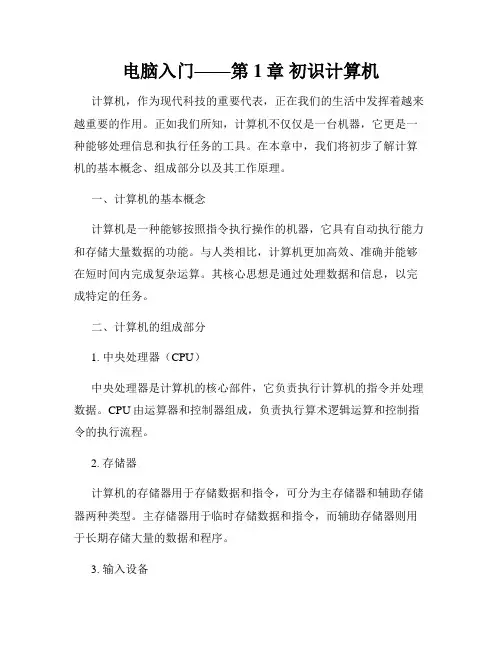
电脑入门——第1章初识计算机计算机,作为现代科技的重要代表,正在我们的生活中发挥着越来越重要的作用。
正如我们所知,计算机不仅仅是一台机器,它更是一种能够处理信息和执行任务的工具。
在本章中,我们将初步了解计算机的基本概念、组成部分以及其工作原理。
一、计算机的基本概念计算机是一种能够按照指令执行操作的机器,它具有自动执行能力和存储大量数据的功能。
与人类相比,计算机更加高效、准确并能够在短时间内完成复杂运算。
其核心思想是通过处理数据和信息,以完成特定的任务。
二、计算机的组成部分1. 中央处理器(CPU)中央处理器是计算机的核心部件,它负责执行计算机的指令并处理数据。
CPU由运算器和控制器组成,负责执行算术逻辑运算和控制指令的执行流程。
2. 存储器计算机的存储器用于存储数据和指令,可分为主存储器和辅助存储器两种类型。
主存储器用于临时存储数据和指令,而辅助存储器则用于长期存储大量的数据和程序。
3. 输入设备输入设备用于将外部信息和数据输入到计算机中,常见的输入设备包括键盘、鼠标、扫描仪等。
通过输入设备,用户可以控制计算机的操作并向其提供数据。
4. 输出设备输出设备用于将计算机处理后的结果展示给用户,常见的输出设备包括显示器、打印机、音响等。
通过输出设备,用户可以获得计算机处理后的信息和数据。
三、计算机的工作原理计算机的工作原理基于“输入-处理-输出”的基本过程。
当用户通过输入设备输入数据后,计算机会将数据传输到主存储器中,并由CPU 进行处理。
经过一系列算术和逻辑运算后,计算机将处理结果存储在主存储器中,并通过输出设备展示给用户。
计算机的工作原理源于二进制的数据表示和逻辑运算。
计算机使用二进制系统进行数据和程序的存储和处理,通过开关电路的开闭来表示不同的信息状态。
逻辑运算包括与、或、非等操作,通过这些运算可以实现各种复杂的运算和决策。
总结起来,计算机是一种能够高效处理数据的工具,它包括中央处理器、存储器、输入设备和输出设备等组成部分。

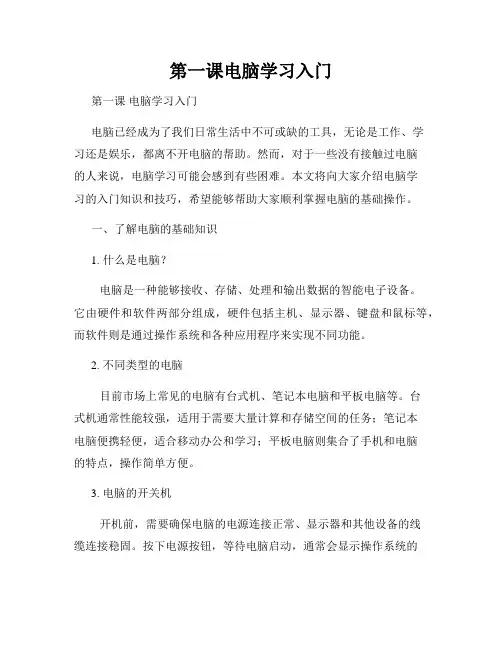
第一课电脑学习入门第一课电脑学习入门电脑已经成为了我们日常生活中不可或缺的工具,无论是工作、学习还是娱乐,都离不开电脑的帮助。
然而,对于一些没有接触过电脑的人来说,电脑学习可能会感到有些困难。
本文将向大家介绍电脑学习的入门知识和技巧,希望能够帮助大家顺利掌握电脑的基础操作。
一、了解电脑的基础知识1. 什么是电脑?电脑是一种能够接收、存储、处理和输出数据的智能电子设备。
它由硬件和软件两部分组成,硬件包括主机、显示器、键盘和鼠标等,而软件则是通过操作系统和各种应用程序来实现不同功能。
2. 不同类型的电脑目前市场上常见的电脑有台式机、笔记本电脑和平板电脑等。
台式机通常性能较强,适用于需要大量计算和存储空间的任务;笔记本电脑便携轻便,适合移动办公和学习;平板电脑则集合了手机和电脑的特点,操作简单方便。
3. 电脑的开关机开机前,需要确保电脑的电源连接正常、显示器和其他设备的线缆连接稳固。
按下电源按钮,等待电脑启动,通常会显示操作系统的启动画面。
关机时,可以点击“开始”按钮,选择“关闭电脑”来安全地关闭电脑。
二、电脑的基本操作1. 鼠标的使用鼠标是电脑操作中不可或缺的工具,它可以用来控制光标的移动和选择图标、文件等。
左键点击用于选择和确认操作,右键点击用于打开菜单和快捷方式,滚轮用于上下滚动页面。
2. 键盘的使用键盘是输入文字和命令的主要工具,它包括了字母键、数字键和各种功能键。
掌握常用的快捷键,如Ctrl+C(复制)、Ctrl+V(粘贴)、Ctrl+X(剪切)等,可以提高工作效率。
3. 桌面的布局电脑桌面是我们操作电脑的起点,合理的布局可以提高工作效率。
将常用的图标和文件放在桌面上,建立文件夹整理文件,可以方便地找到所需内容。
三、上网与电子邮件1. 上网浏览通过浏览器(如Chrome、Firefox等)可以打开网站,浏览网页。
在地址栏中输入网址,按下回车即可前往指定网页。
浏览器还提供了书签、历史记录等功能,方便记录和查找访问过的网页。
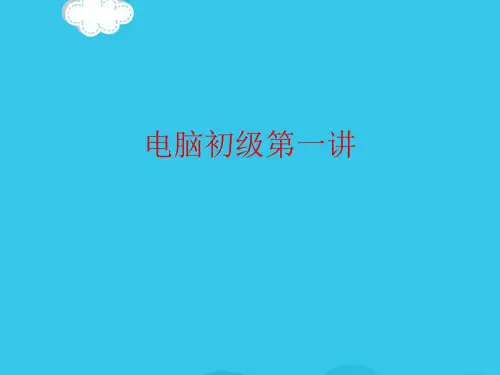

第一讲计算机的基础知识一、计算机的基本结构硬件系统:{主机外设}软件系统:{系统软件应用软件}二、计算机的启动启动顺序:先打开外设部设备的电源开关,如显示器1、冷启动。
也称加电启动,只需打开计算机电源开关(POWER字样)即可。
这是计算机处于未通电状态下启动方式。
2、重新启动。
可通过“关闭计算机”对话框中的“重新启动”命令来实现3、复位启动。
只需按一下主机箱面板上的复位按钮(Reset字样)即可实现。
这是计算机在系统完全崩溃,无论按什么键计算机都没有反应的情况下(注:有的品牌机没有安装这个按钮)4、退出Windows用完计算机后,应该正常退出Windows。
三、Windows的简介四、Windows操作工具的使用——鼠标五、打字基础第二讲Windows的基本知识(一)一、基本概念在学习基本操作之前,首先介绍Windows中的几个基本概念1、应用程序2、文档3、文件4、文件夹5、图标6、快捷方式二、鼠标的使用1、鼠标键:左、中、右(一般)2、鼠标的基本操作移动:指向:单击:双击:右击:拖动:右拖动:拖放:右拖放:三、键盘操作Ctrl+EscAlt+F4Alt+TabAlt+EscCtrl+Alt+DeleteEnterEscCtrl+空格Ctrl+ShiftWindows+D Windows+E Windows+LCtrl +Z四、桌面及图标的管理桌面背景的更改图标的管理1、显示/隐藏图标2、新建图标3、排列图标4、打开图标5、图标重命名五、任务栏的操作1、任务栏的结构2、位置的更改3、自动隐藏任务栏4、锁定与解锁任务栏5、任务管理器第三讲Windows(二)窗口:它是屏幕上与一个应用程序相对应的矩形区域,是用户与产生该窗口的应用程序之间的可视界面。
一、窗口的简介二、窗口的分类三、窗口的结构四、窗口的基本操作菜单一、菜单简介二、菜单的分类三、选择菜单命令四、命令选项的特殊标记五、关闭菜单第四讲Windows(三)对话框一、对话框的简介对话框是窗口的一种特殊形式,一种次要窗口,包含按钮和各种选项,通过它们可以完成特定命令或任务。
电脑基础知识讲座第一讲电脑入门电脑入门
电脑基础知识讲座第一讲
电脑的发展和应用日益广泛,了解电脑基础知识已经成为现代人的
必备技能。
本次讲座旨在为大家介绍电脑的入门知识,帮助初学者快
速掌握相关概念和操作技巧。
下面我们将从电脑的定义、组成部分以
及操作系统等方面进行讲解。
一、电脑的定义
电脑是一种可以进行数据存储、处理和输出的智能终端设备,它可
以根据人们的指令执行各种任务。
电脑可以分为台式机、笔记本电脑、平板电脑和智能手机等不同形态,但其基本原理和功能大体相同。
二、电脑的组成部分
1.硬件部分
电脑的硬件部分包括主机、显示器、键盘、鼠标等。
主机是电脑的
核心部分,它包含中央处理器(CPU)、内存、硬盘等重要组件,负
责数据的处理和存储。
显示器用于显示电脑操作的图像和文字,键盘
和鼠标则是输入设备,用来操作电脑并输入指令。
2.软件部分
电脑的软件部分包括操作系统、应用软件等。
操作系统是电脑的核
心软件,它负责管理硬件资源、运行应用软件等。
常见的操作系统有
Windows、Mac OS和Linux等。
应用软件包括办公软件、图像处理软件、音视频播放软件等,用于满足用户的各种需求。
三、操作系统
操作系统是电脑的核心软件,它是电脑与用户之间的桥梁,负责管
理和控制硬件资源,同时提供用户界面和各种应用程序。
常见的操作
系统有Windows、Mac OS、Linux等。
在操作系统中,用户可以通过图形界面或命令行界面与电脑进行交互。
图形界面通常以窗口、菜单和图标的形式展现,操作简便直观。
命令行界面则需要用户输入命令来完成各种操作,适合一些高级用户
和专业人士。
四、如何使用电脑
1.开机和关机
开机:按下电源按钮,等待电脑启动,并进入操作系统界面。
关机:点击操作系统界面的关机选项,等待电脑关闭,并断开电源。
2.桌面和应用程序
在操作系统界面上,通常会看到一个桌面,上面有各种图标和快捷
方式。
通过点击这些图标和快捷方式,可以打开各种应用程序,如浏
览器、文字处理软件等。
3.文件和文件夹管理
在电脑中,文件是数据的基本单位,而文件夹则用于组织和管理文件。
通过文件管理器,可以查看、创建、复制、删除和移动文件和文件夹。
4.网络和互联网
电脑可以通过网络连接其他设备和访问互联网。
可以通过设置网络连接,实现局域网或无线网络的连接。
在互联网上,可以使用浏览器访问各种网站和资源。
五、常见问题解答
1.为什么我的电脑运行缓慢?
电脑运行缓慢可能是因为硬件配置低、系统出现问题或存在病毒等原因。
可以通过升级硬件、优化系统、杀毒等方式来解决。
2.如何保护电脑安全?
保护电脑安全包括安装杀毒软件、定期更新操作系统、不随便下载和安装未知软件等。
3.如何备份重要文件?
可以使用外部存储设备(如U盘、移动硬盘)、云存储等方式来备份重要文件,以防止文件丢失或损坏。
六、总结
本文以电脑基础知识讲座第一讲的标题为线索,从电脑的定义、组成部分到操作系统等方面进行了介绍。
希望通过本次讲座,初学者能
够对电脑有基本的认识和了解,并能够熟练使用电脑进行日常工作和学习。
电脑作为一种重要的工具,掌握其基础知识对个人发展和社会进步都具有重要意义。